office2017下PPT文档缩略图与实际内容不符如何解决?
PPT文档缩略图与实际内容不符怎么办?打开文件夹时一般会显示文件的缩略图预览,但很多时候PPT模板编辑修改后,缩略图预览的内容没有同步修改,显示的缩略图就会和内容不同,想要设置一样,该怎么设置呢?下面我们就来看看详细的教程,需要的朋友可以参考下。
方法步骤:
1、如下图,PPT文档缩略图预览内容跟实际打开后的内容不符,尤其是PPT修改后缩略图一般都不会同步更新的
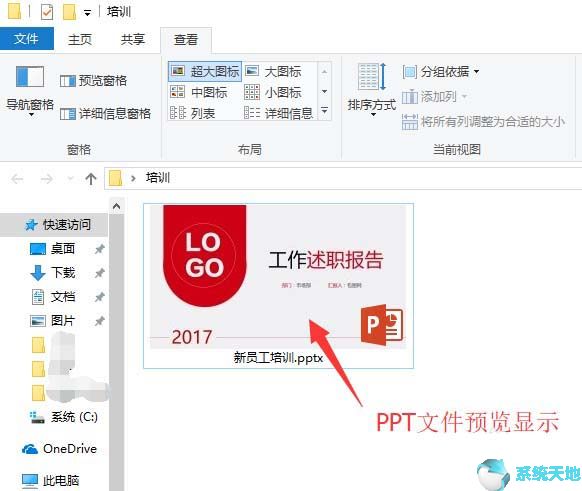
2、PPT文件缩略图预览一般都是预览第一张幻灯片内容,右键点击第一张幻灯片复制一张新的
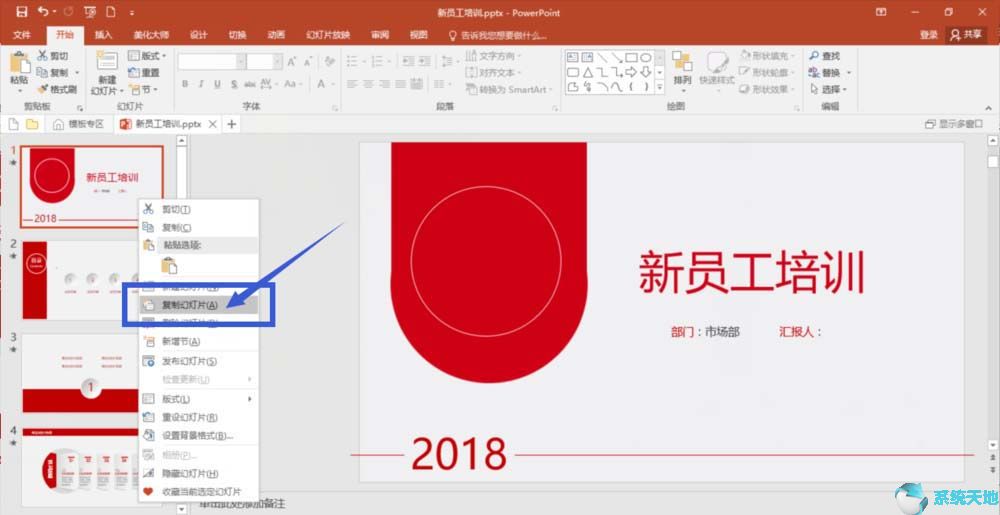
3、复制幻灯片后,会有两张一模一样的幻灯片,如下图
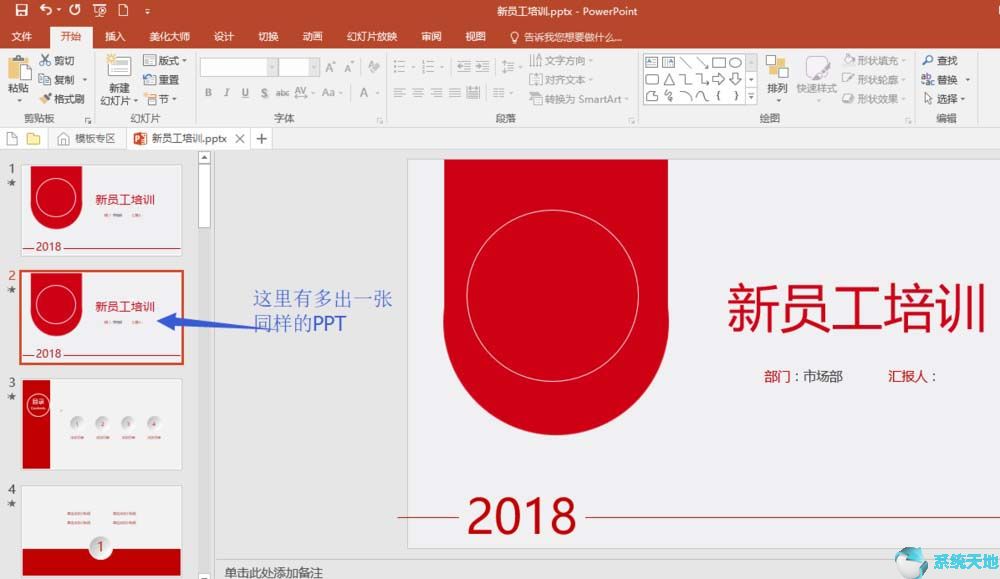
4、选择第一张幻灯片并删除,然后保存,关闭PPT文档
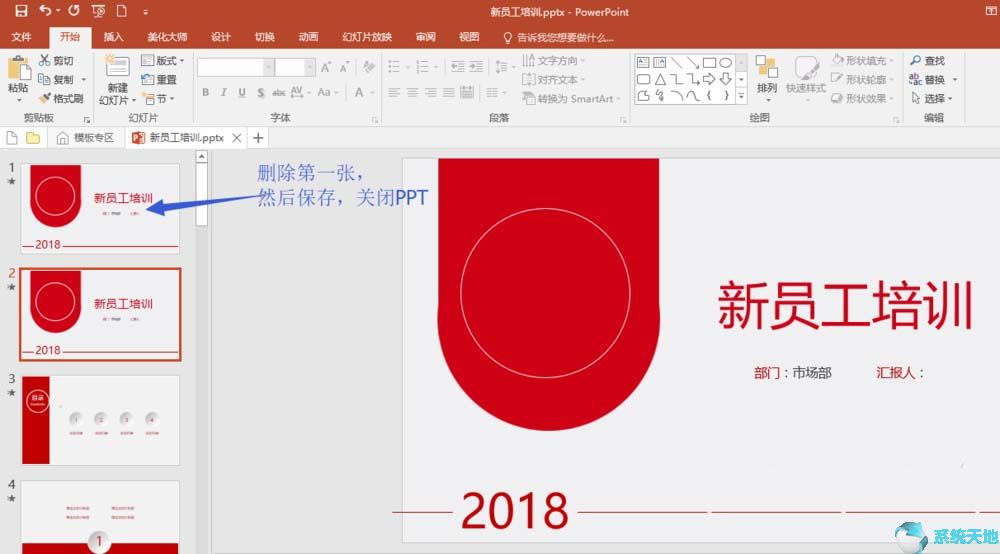
5、现在再看该PPT的文档缩略图,预览内容已经跟实际内容相同了
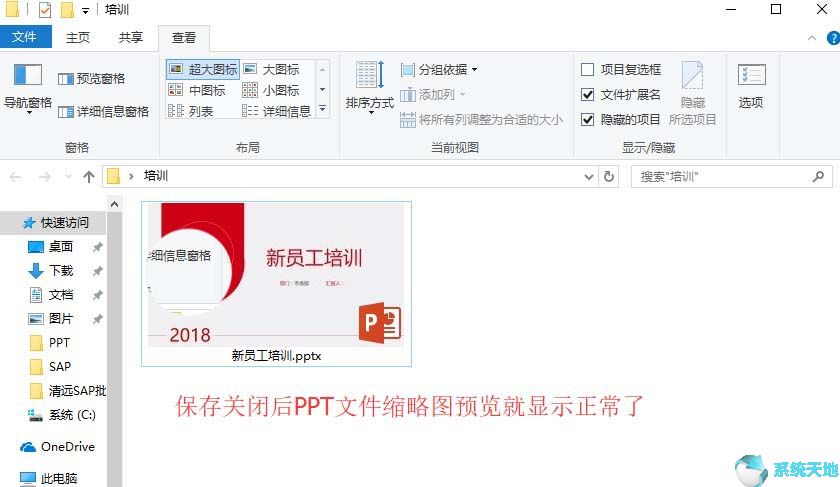
以上就是小编和大家分享的关于PPT文档缩略图与实际内容不符的具体解决方法了,感兴趣用户可以跟着以上步骤试一试,希望以上教程可以帮到大家,关注系统天地精彩资讯教程不间断。